Utilisez les outils d'aperçu et de test de l'installation d'Avatar pour vous assurer que votre personnage se déplace, anime, équipe des accessoires et a l'air comme prévu.
La configuration d'avatar fournit également des outils pour des modifications et des ajustements mineurs qui vous permettent de faire des modifications mineures à modérées sur votre modèlisation.Les corrections majeures peuvent vous obliger à effectuer vos ajustements dans votre logiciel de modélisation tiers et à les exporter à nouveau.
Aperçu
Dans le panneau de configuration de l'avatar, utilisez la navigation latérale pour accéder aux différentes interfaces de test.
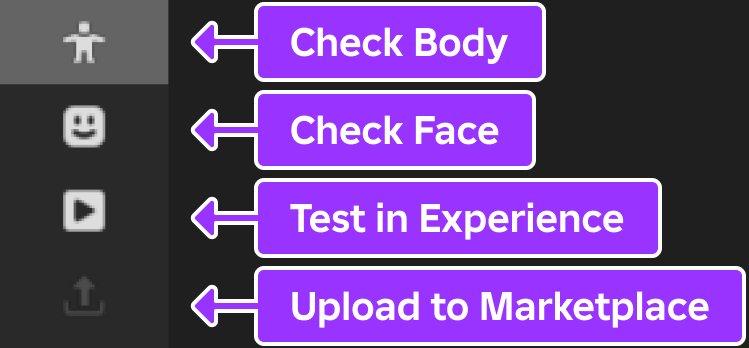
Vérifier le corps
L'interface Vérification du corps contient des onglets pour les animations, les vêtements, les accessoires et les ressources du corps, tels que le ton de peau et le remplacement des parties du corps.En cliquant sur une sous-rubrique comme chemises, taille ou peau, une colonne de sélection se révèle sur le côté gauche de la fenêtre pour tester divers cosmétiques et visuels.
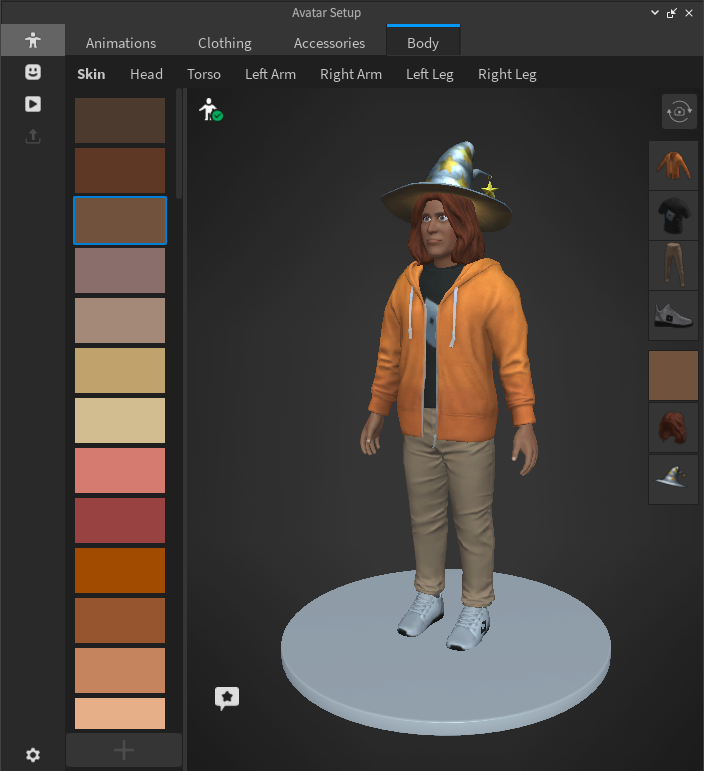
Vérifier le visage
L'interface Vérifier le visage se rapproche du visage et vous permet de tester différentes poses faciales.

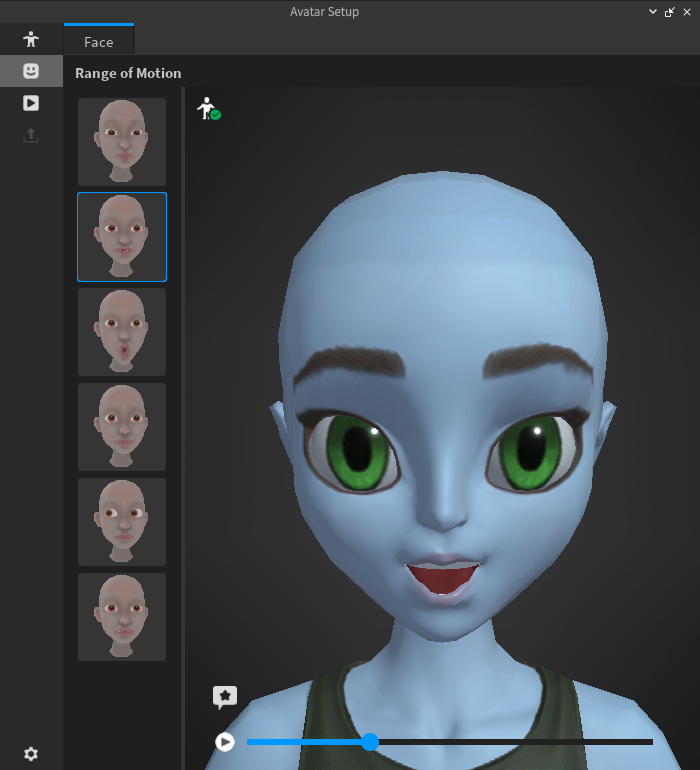
Équiper les articles
Les éléments sélectionnés sont équipés sur l'avatar et ajoutés à la colonne actuellement équipée sur le côté droit.Les animations sélectionnées commencent à jouer en tant qu'aperçu de ce à quoi elles ressembleront dans une expérience en cours d'exécution.
Pour déséquiper un item, cliquez dessus à nouveau dans la colonne de sélection, appuyez sur le bouton X au sommet à droite de l'iteméquipé, ou faites un clic droit sur la ressource dans la colonne Équipée et sélectionnez Déséquiper .Vous pouvez également faire glisser et commander les différents accessoires équipés pour définir l'ordre porté.
Ajouter des articles
Le bouton Ajouter un élément vous permet d'ajouter des ressources personnalisées à la palette de l'outil pour les tests.
Pour ajouter un élément à la palette :
Sélectionnez une ressource valide accessoire ou partie du corps à partir de l'explorateur ou de l'espace de travail 3D.
Cliquez sur le bouton ajouter un élément en bas de la colonne de sélection sur le côté gauche de la fenêtre.

L'élément apparaît dans la section et la sous-section appropriées de l'interface de vérification du corps, comme accessoires → cheveux .
Test dans l'expérience
Le bouton Test dans l'expérience commence à tester l'expérience avec l'avatar prévisualisé.Toutes les modifications apportées aux outils d'aperçu de configuration de l'avatar, telles que les vêtements équipés ou les accessoires, ou les modifications, telles que le ton de peau ou le changement de partie du corps, ne se transfèrent pas sur le modèle de personnage jouable dans ce mode.
Outils d'édition
Utilisez l'outil de configuration de l'avatar pour effectuer des ajustements rapides de votre modèle et de toutes les ressources générées.
Modifier les mailles de la cage
Vous pouvez modifier le maillage de la cage de votre corps à l'aide de l'outil d'édition du maillage de la cage.Utilisez le pinceau et différents paramètres de pinceau pour modifier votre cage, ce qui vous permet d'ajuster la façon dont les vêtements et d'autres ressources en couches s'ajustent à votre personnage.
Utilisez les contrôles suivants pour obtenir un contrôle granulaire sur vos modifications de cage :

- Éditions symétriques et miroir le long de l'axe X.
- Brosse avec des contrôles de rayon et de déclin.
- Visibilité de la perte de pinceau sur les sommets.
- Capacité de masquer ou d'afficher les vêtements en couches équipés. Les vêtements en couches seront mis à jour en temps réel dans la fenêtre d'aperçu de la configuration de l'avatar